 титульная страница > Учебник по программному обеспечению > Siri не работает на вашем iPhone или iPad? Исправлено 7 проблем
титульная страница > Учебник по программному обеспечению > Siri не работает на вашем iPhone или iPad? Исправлено 7 проблем
Siri не работает на вашем iPhone или iPad? Исправлено 7 проблем
В большинстве случаев можно подумать, что Siri не работает, если она не активируется после нажатия боковой кнопки (или кнопки «Домой» на iPhone 8 и более ранних версиях, включая iPhone SE).
Вероятно, это связано с тем, что Siri отключена в настройках вашего iPhone или iPad. Чтобы настроить и использовать Siri, перейдите в «Настройки» > «Siri и поиск» и включите параметр «Нажать боковую кнопку для Siri» (или «Нажать кнопку «Домой» для Siri» на старых моделях).
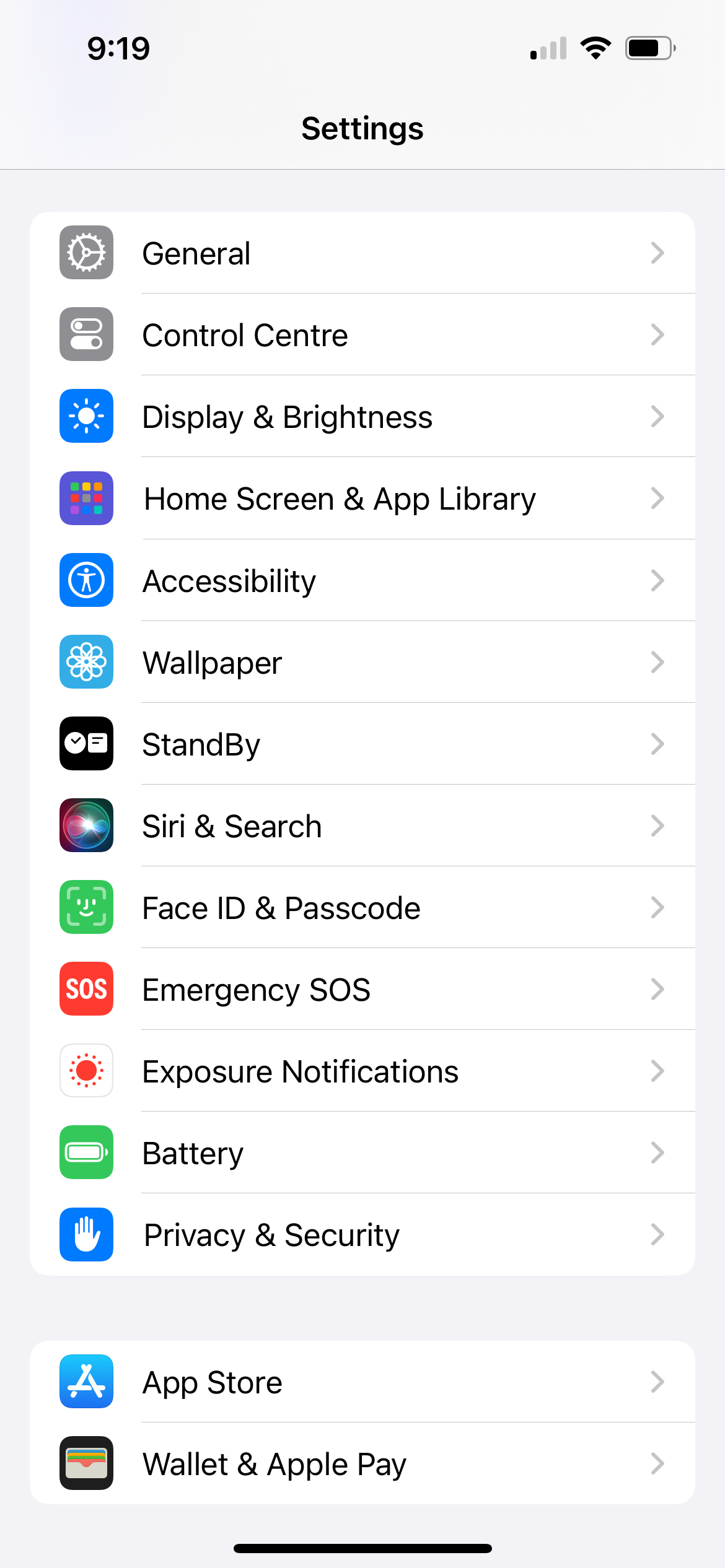
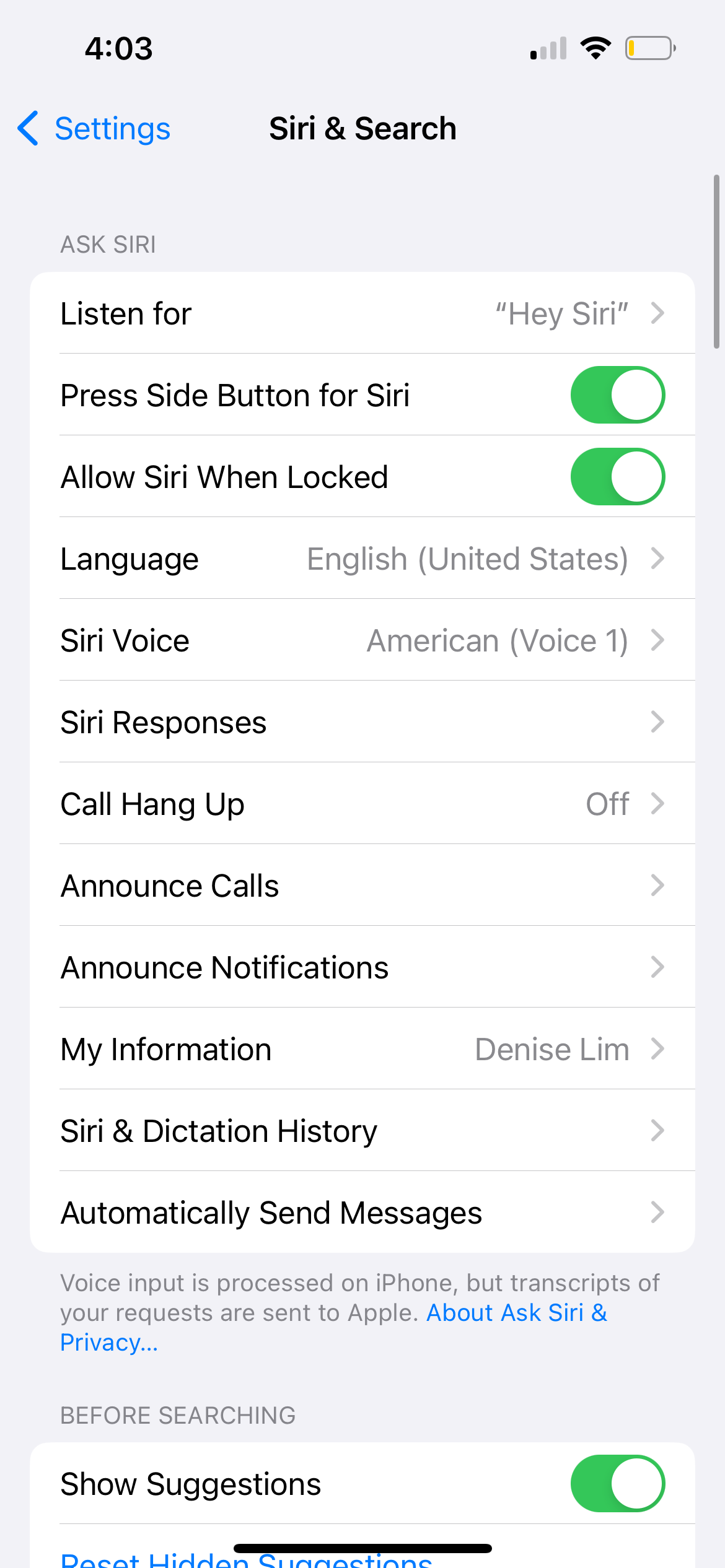
Вы также можете включить опцию «Разрешить Siri при блокировке», чтобы вам не приходилось разблокировать iPhone для доступа к Siri.
2. Siri полностью отсутствует на вашем iPhone или iPad
Возможно, приведенные выше предложения не помогут вам, потому что Siri отсутствует в приложении «Настройки» на вашем iPhone или iPad. Есть несколько причин, почему это может быть так.
Сначала посетите страницу доступности функций Apple, чтобы убедиться, что Siri доступна в вашей стране или регионе. К сожалению, личный помощник Apple доступен не везде.
Это не гарантия, но вы можете обойти региональные ограничения, выбрав «Настройки» > «Основные» > «Язык и регион» и изменив настройку региона на поддерживаемую страну, например США.
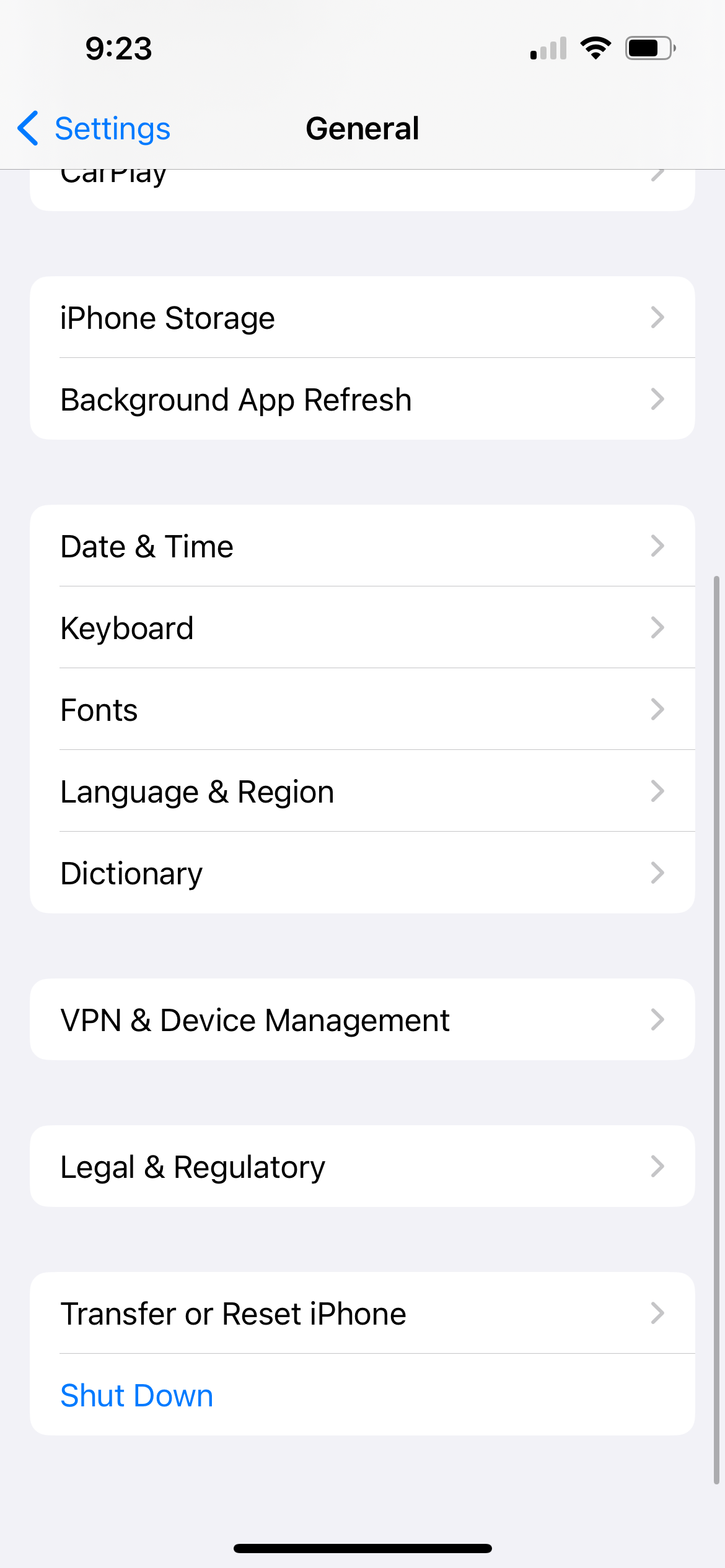
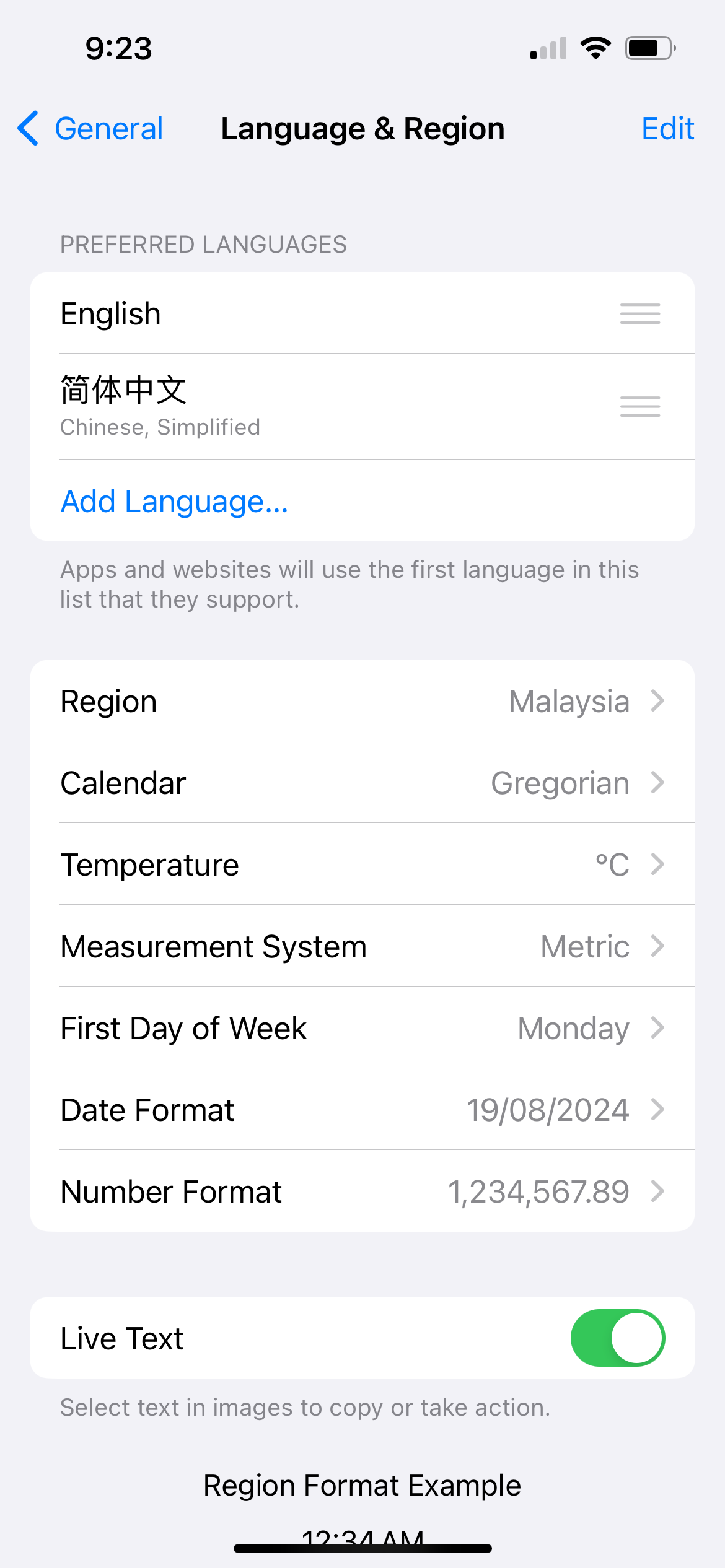
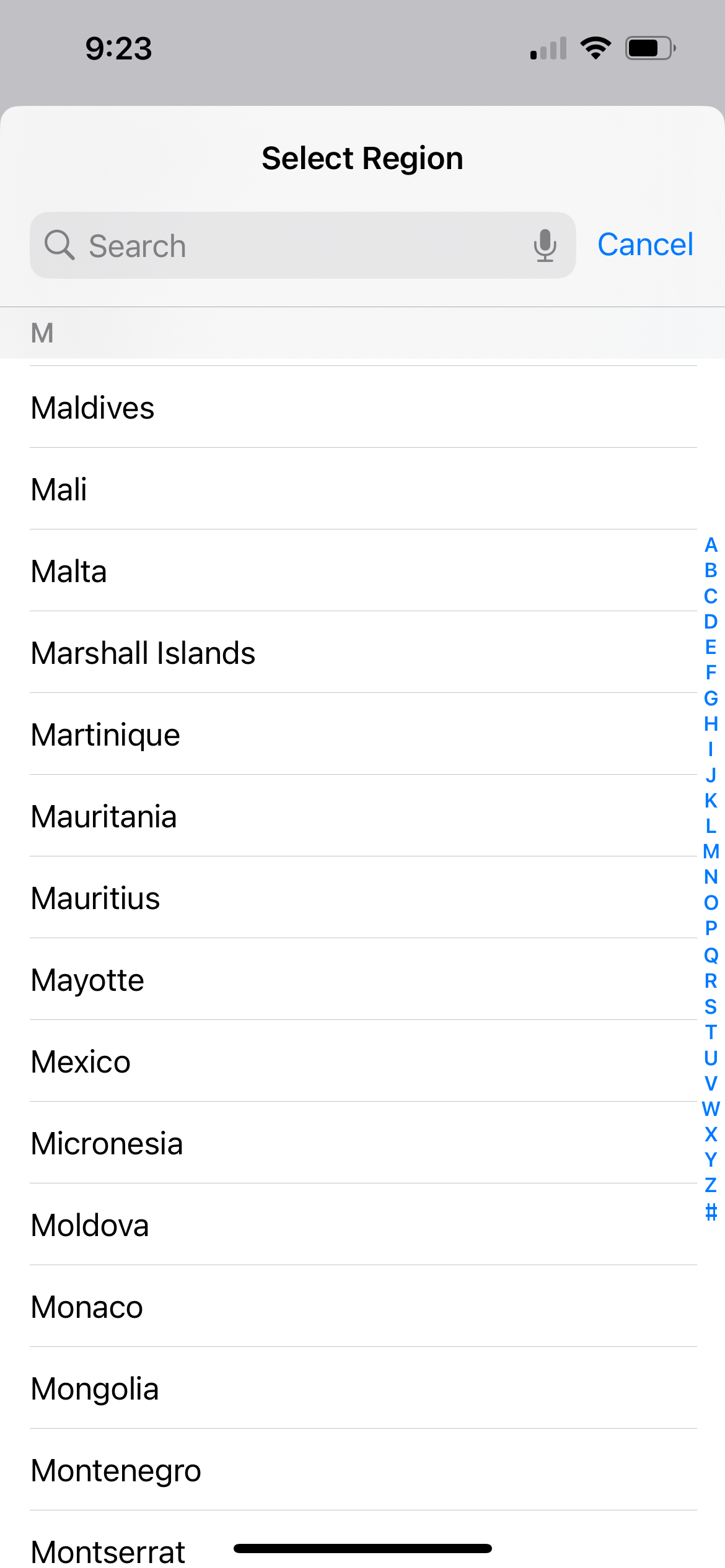
Во-вторых, убедитесь, что вы не отключили Siri с помощью функции «Экранное время» на своем iPhone по ошибке. Откройте «Настройки» > «Экранное время» > «Ограничения контента и конфиденциальности», чтобы проверить. Если он включен, нажмите «Разрешенные приложения» и убедитесь, что Siri и диктовка включены.
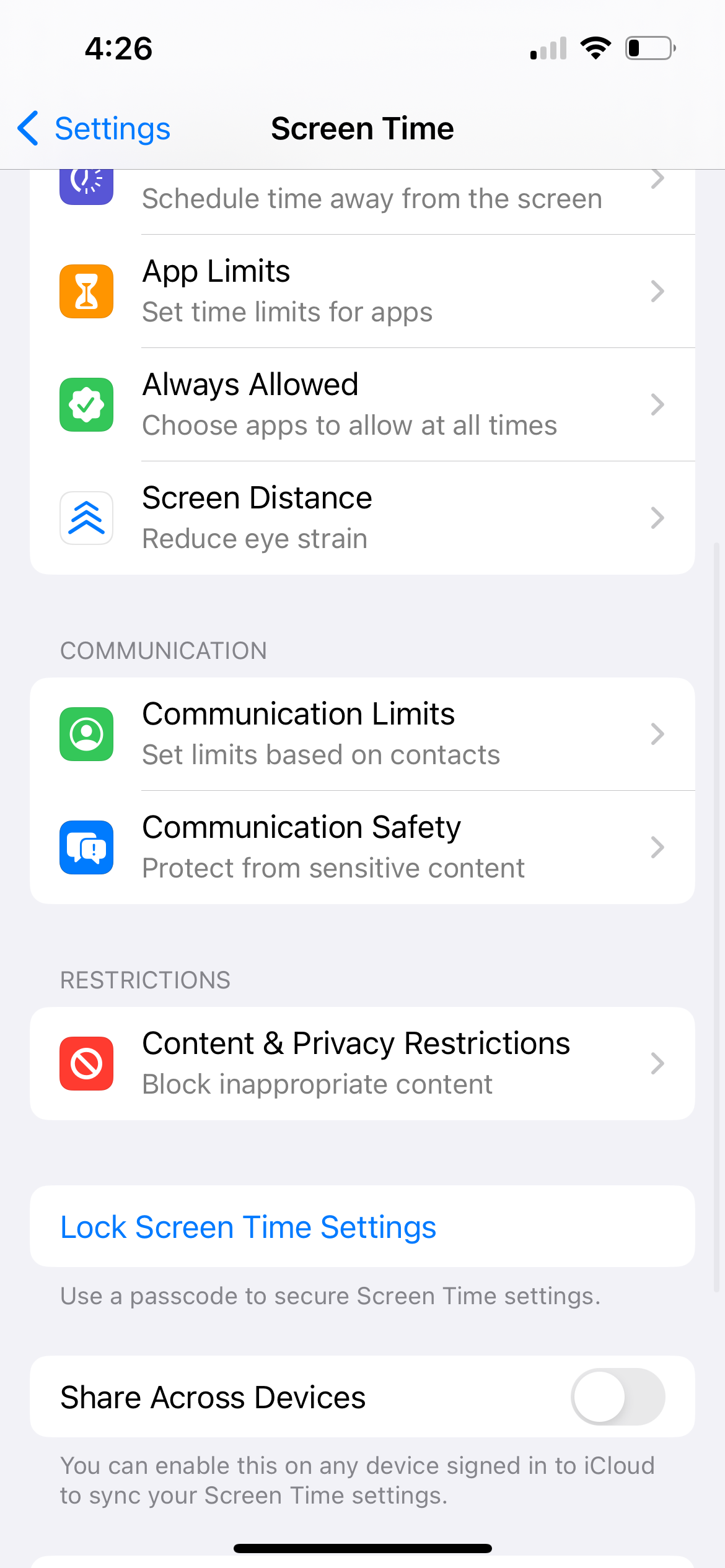
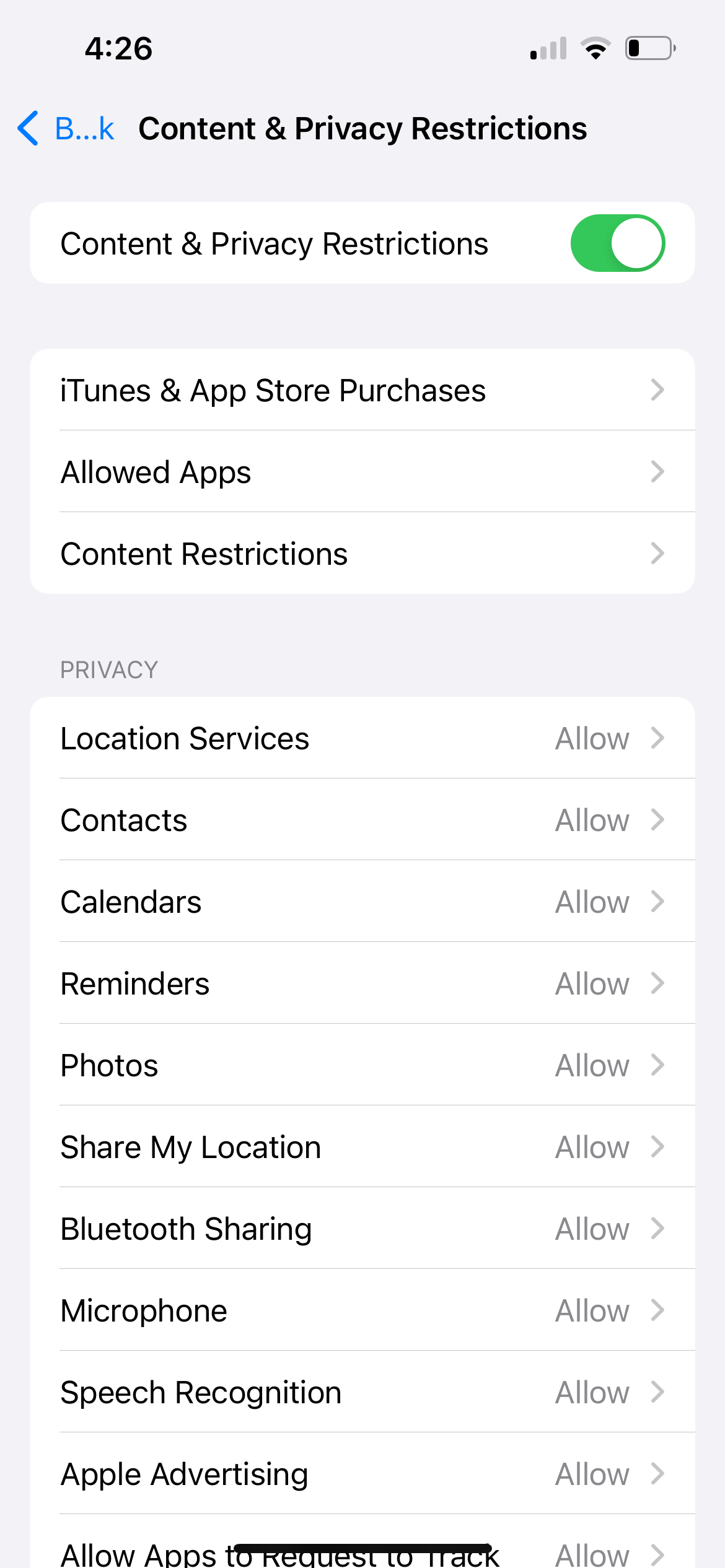
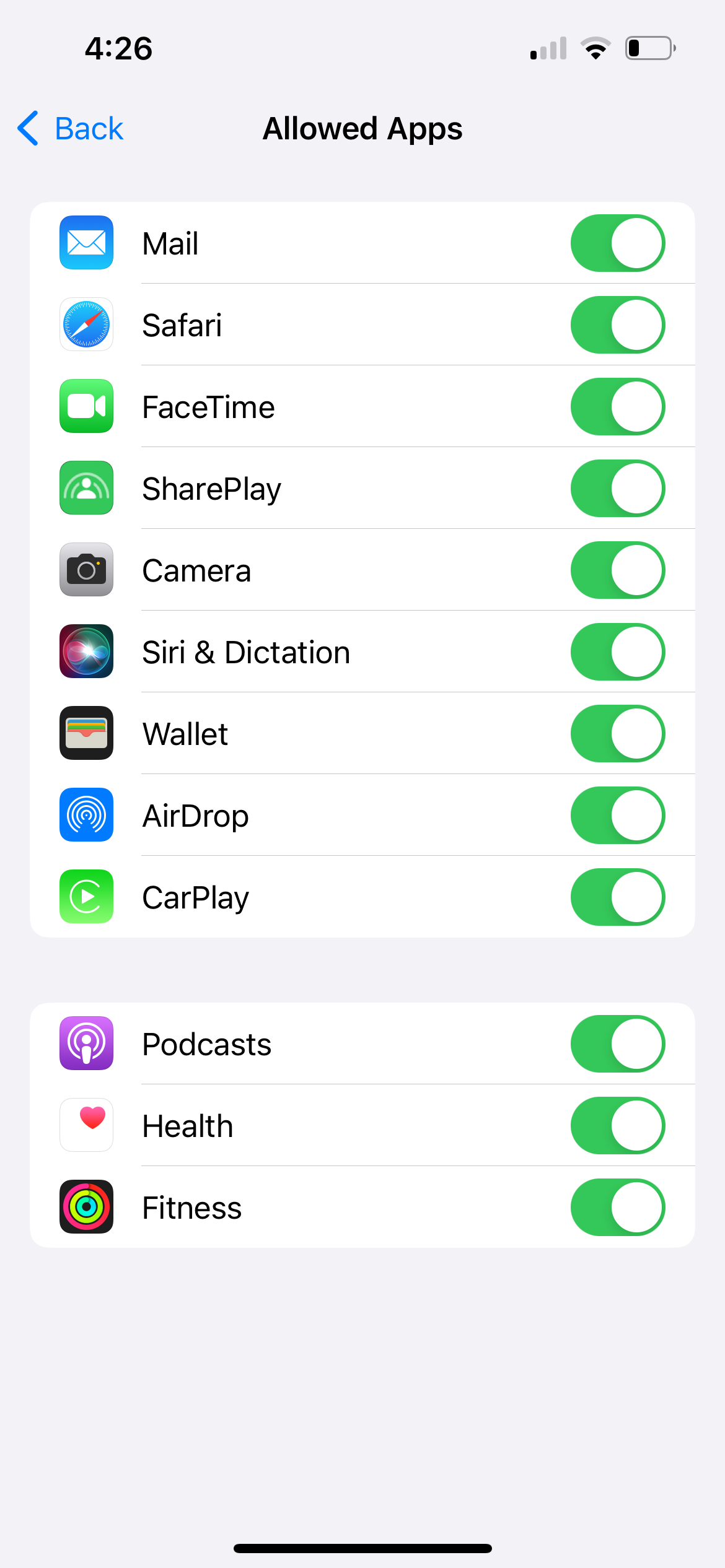
Если отсутствуют только предложения Siri, примените эти решения, чтобы предложения Siri снова отображались на вашем iPhone.
3. Siri не реагирует, когда вы говорите «Привет, Siri»
Вы сможете активировать Siri, не прикасаясь к iPhone или iPad, просто сказав «Привет, Siri», когда ваше устройство находится в режиме ожидания. в пределах слышимости. Если «Привет, Siri» не работает на вашем iPhone, перейдите в «Настройки» > «Siri и поиск» > «Слушать» на своем устройстве и убедитесь, что выбрано «Привет, Siri», «Siri» или «Привет, Siri».
Кроме того, чтобы гарантировать, что команда «Привет, Siri» работает, даже если ваше устройство лежит экраном вниз или находится в чехле, перейдите в «Настройки» > «Специальные возможности» > «Siri» и включите параметр «Всегда слушать «Привет, Siri».
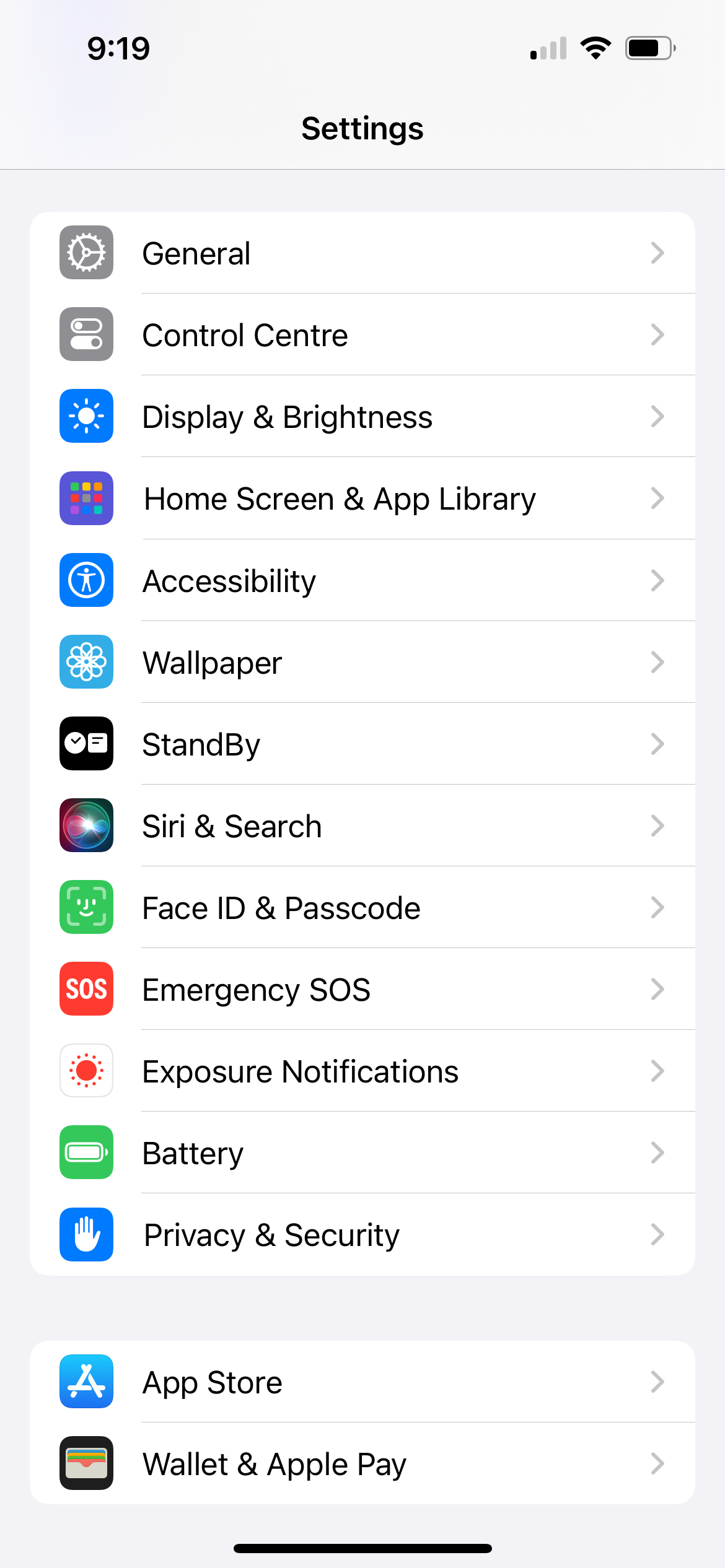
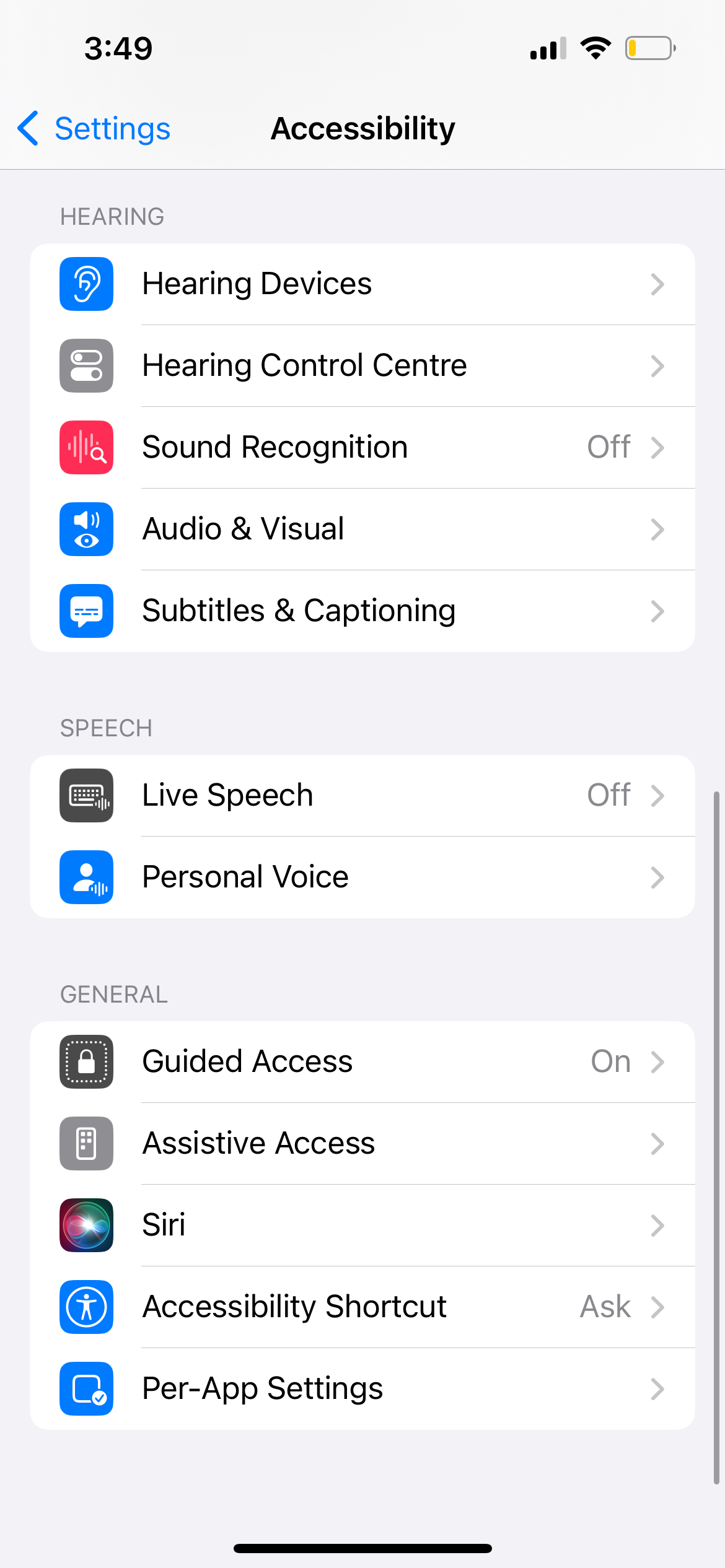

4. Siri не слышит вас или не понимает, что вы говорите
Если Siri не всегда слышит вас или часто неправильно понимает, что вы говорите Скажем, может быть проблема с микрофонами вашего iPhone или iPad. Иногда это можно исправить, очистив микрофоны сухой щеткой с мягкой щетиной или сняв защитную пленку и чехол.
На вашем iPhone или iPad установлено несколько микрофонов. Вы можете протестировать каждый из них, записав короткие видео- или аудиофрагменты в разных приложениях:
Чтобы проверить основной микрофон в нижней части устройства, откройте приложение «Диктофонные заметки» и нажмите красную кнопку, чтобы записать короткое сообщение. Прослушайте воспроизведение и убедитесь, что вы его четко слышите. Чтобы проверить передний микрофон, откройте приложение «Камера» и снимите короткое видео с помощью фронтальной камеры. Перезапустите видео, чтобы убедиться, что вы его четко слышите. Чтобы проверить задний микрофон, откройте приложение «Камера» и снимите короткое видео с помощью задней камеры. Перезапустите видео, чтобы убедиться, что вы его четко слышите.Если один из них не работает должным образом, вы можете попробовать несколько способов починить микрофон вашего iPhone или обратиться в службу поддержки Apple, чтобы организовать ремонт. А пока вы можете подключить беспроводную гарнитуру или AirPods, чтобы использовать вместо них микрофон.
5. Siri ничего не говорит, когда ей задают вопрос
Обычно мы ожидаем услышать устный ответ после того, как задали Siri вопрос или отдали команду. Если этого не происходит, возможно, проблема в настройках вашего iPhone. В других случаях это так же просто, как увеличить громкость.
Убедитесь, что Siri настроена на ответ, выбрав «Настройки» > «Siri и поиск» > «Ответы Siri» > «Предпочитать голосовые ответы». Чтобы увеличить громкость Siri, несколько раз нажмите кнопку увеличения громкости во время использования Siri. Если вы регулируете громкость в другое время, это может вообще не повлиять на громкость Siri — объяснение см. в дополнительных советах по устранению неполадок с громкостью iPhone.
Если Siri по-прежнему ничего не говорит, выберите «Настройки» > «Siri и поиск» > «Голос Siri». Выберите другой вариант, чтобы ваше устройство загружало новые голосовые файлы. Если это сработает, вам может потребоваться выполнить сброс настроек iPhone или iPad до заводских настроек, чтобы исправить исходный голос.
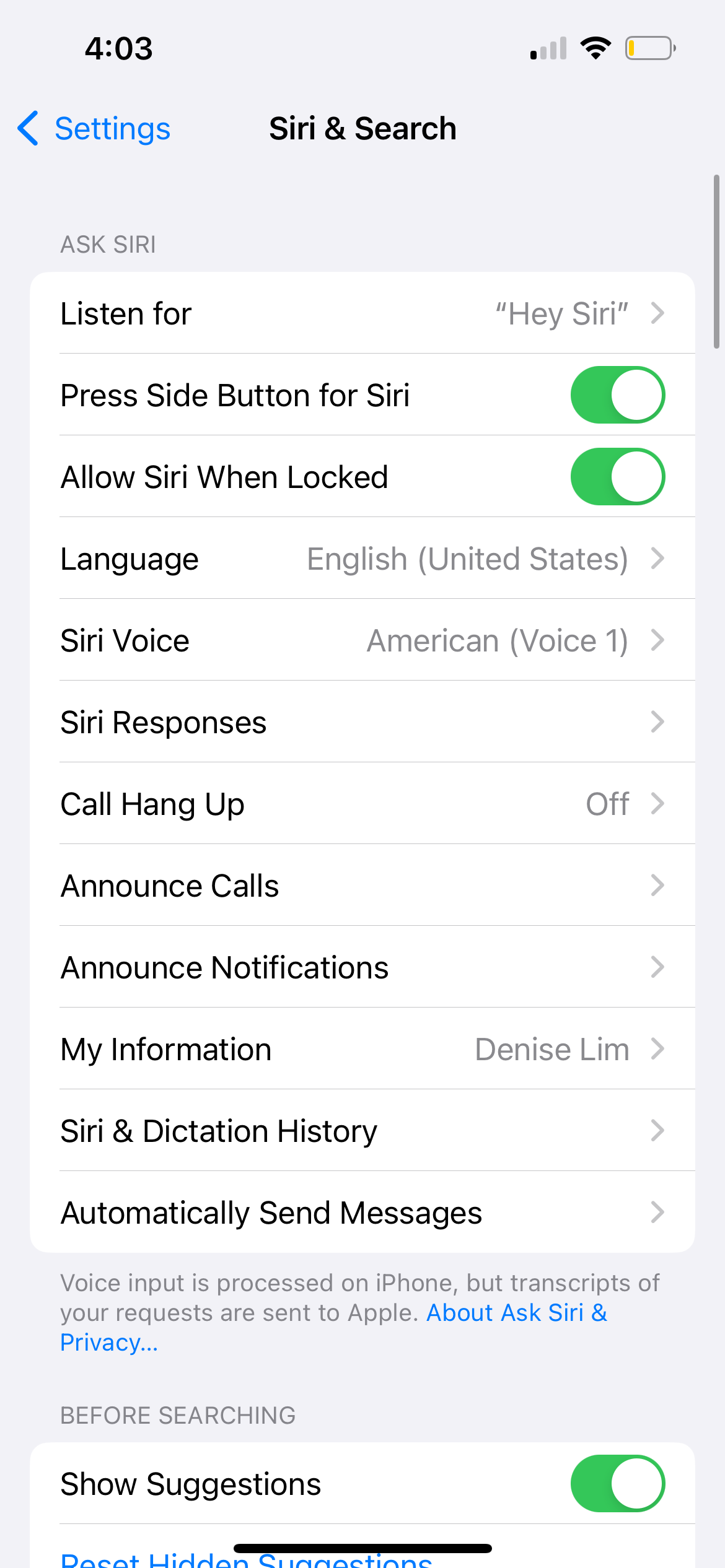
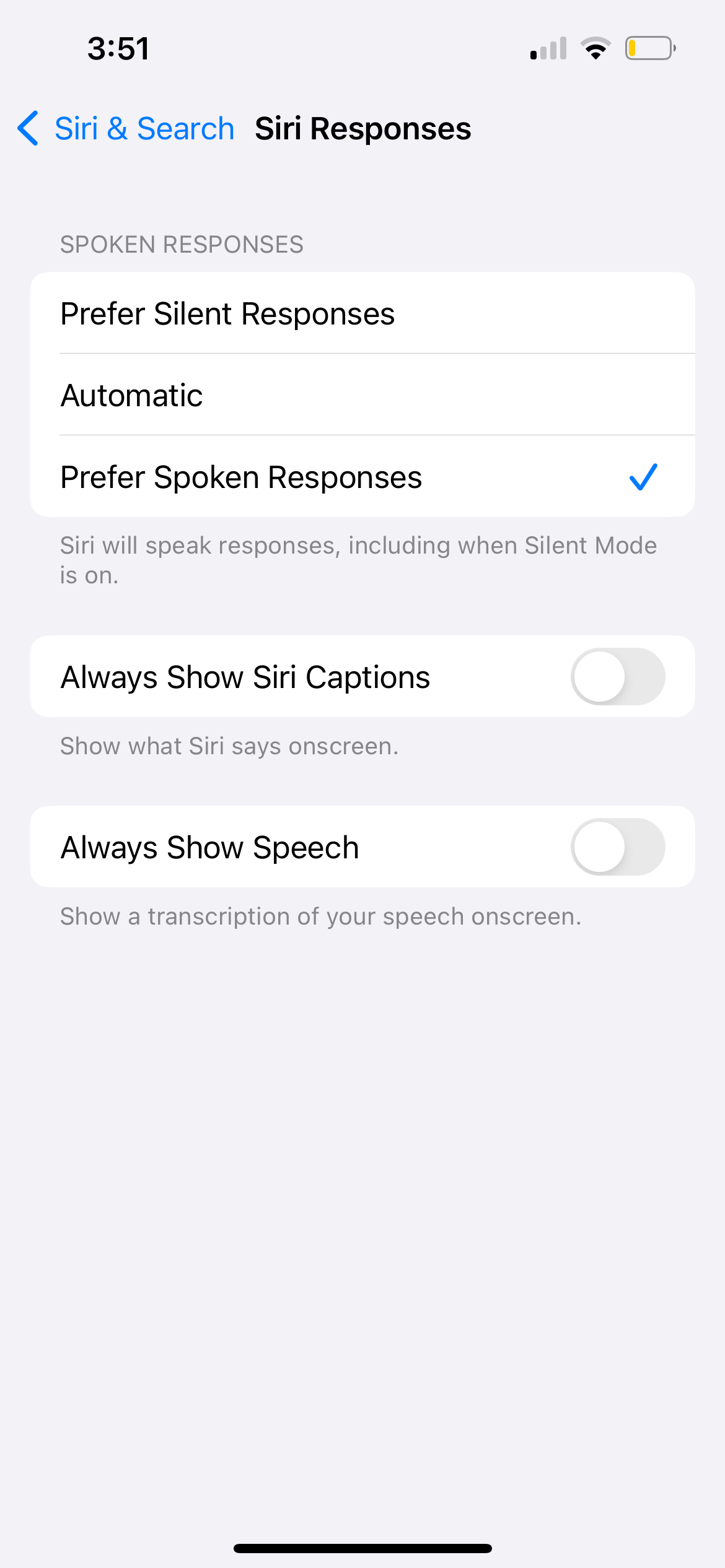
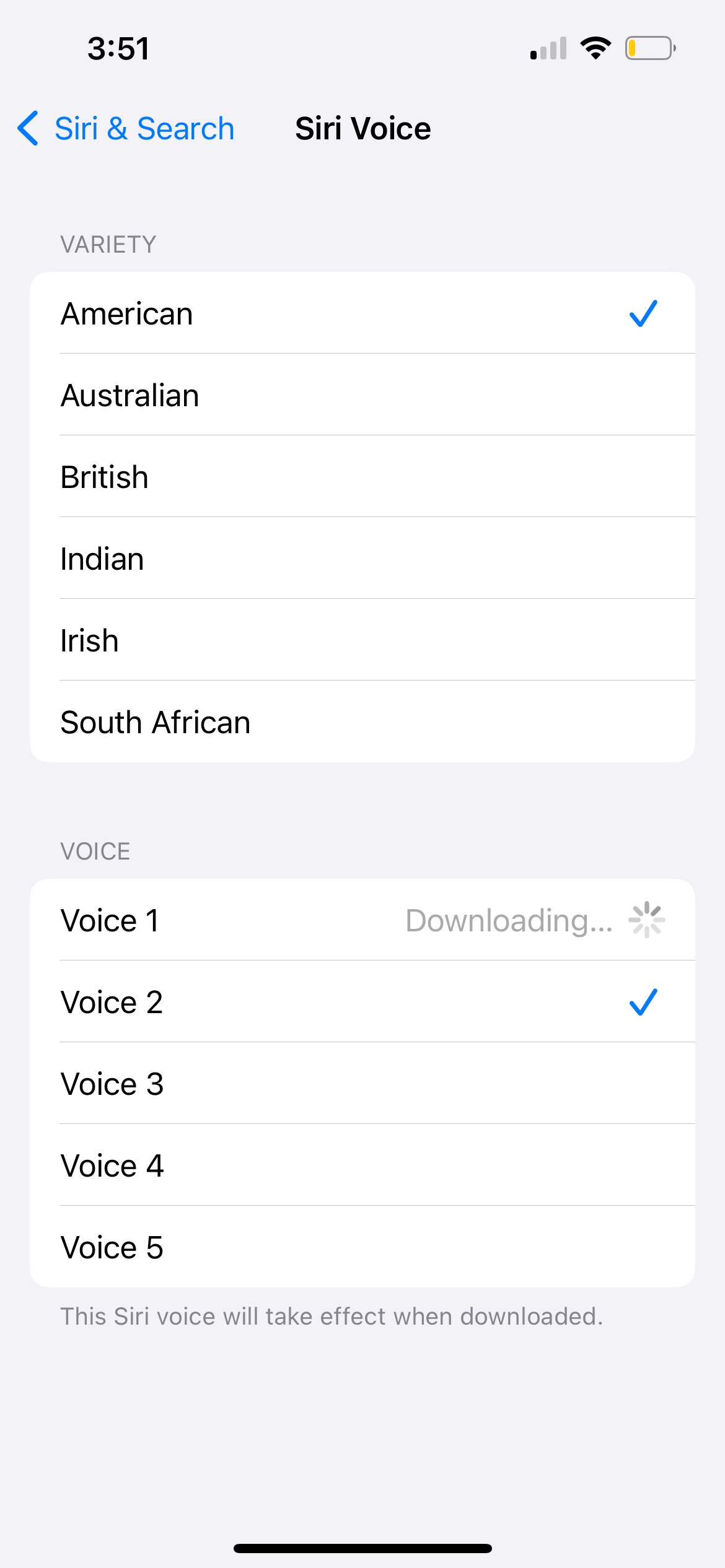
6. Siri работает слишком медленно или не может подключиться к сети
Siri требуется активное подключение к Интернету для выполнения большинства команд. Если Siri не работает на вашем iPhone или iPad, причиной могут быть проблемы с сетью. Обычно в таких случаях Siri говорит: «У меня проблемы с подключением» или «Повторите попытку через некоторое время».
Убедитесь, что ваше устройство подключено к Wi-Fi, и попробуйте воспроизвести потоковое видео с YouTube, чтобы проверить подключение к Интернету. Если это не помогло, возможно, вам придется исправить нестабильное соединение Wi-Fi.
Если Siri по-прежнему не работает, временно отключите все используемые вами VPN в меню «Настройки» > «VPN». Кроме того, включите и выключите режим полета в меню «Настройки» > «Режим полета».
Все еще не повезло? Откройте «Настройки» > «Основные» > «Перенос или сброс iPhone» и выберите «Сбросить настройки сети». При этом будут удалены сохраненные пароли Wi-Fi и другие данные, связанные с сетью, поэтому используйте их только в том случае, если ничего не помогло.
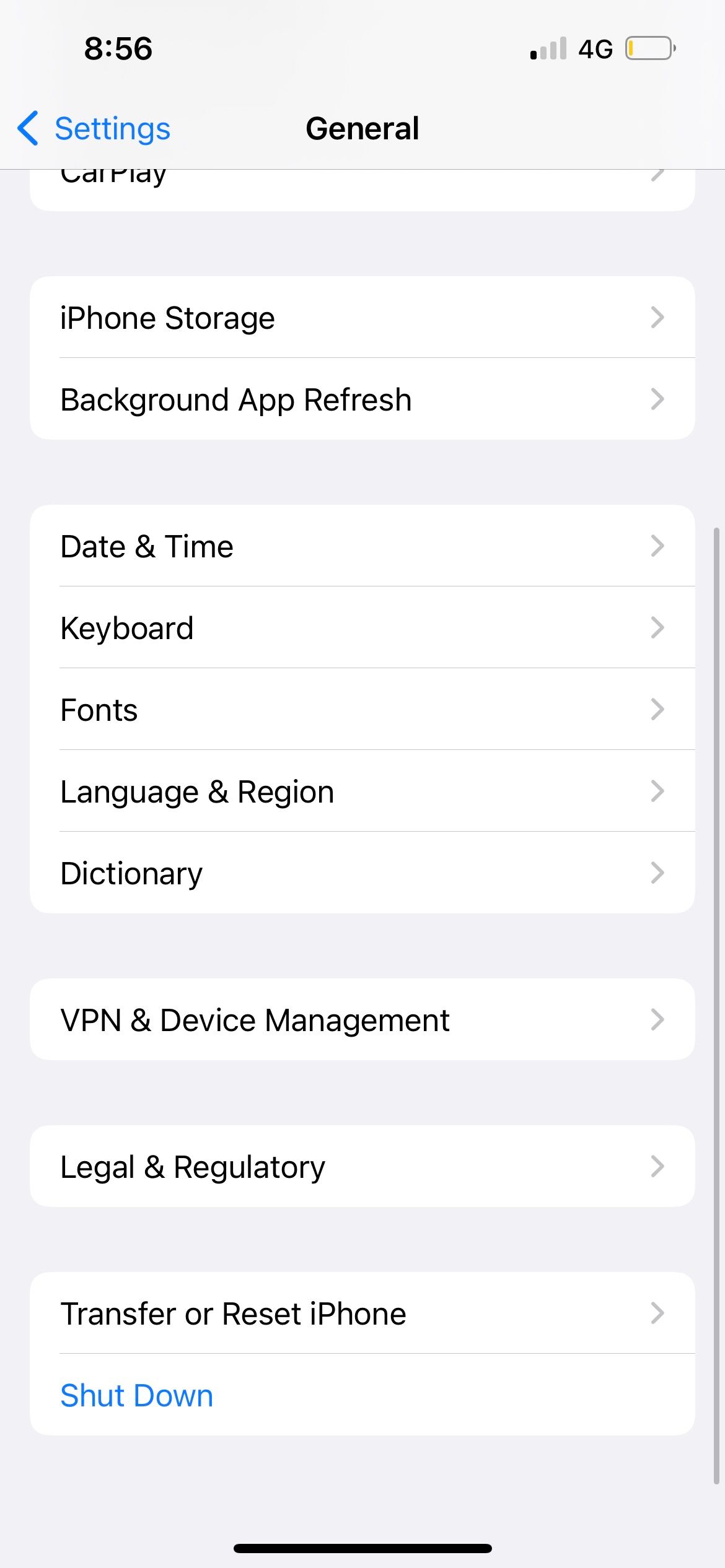
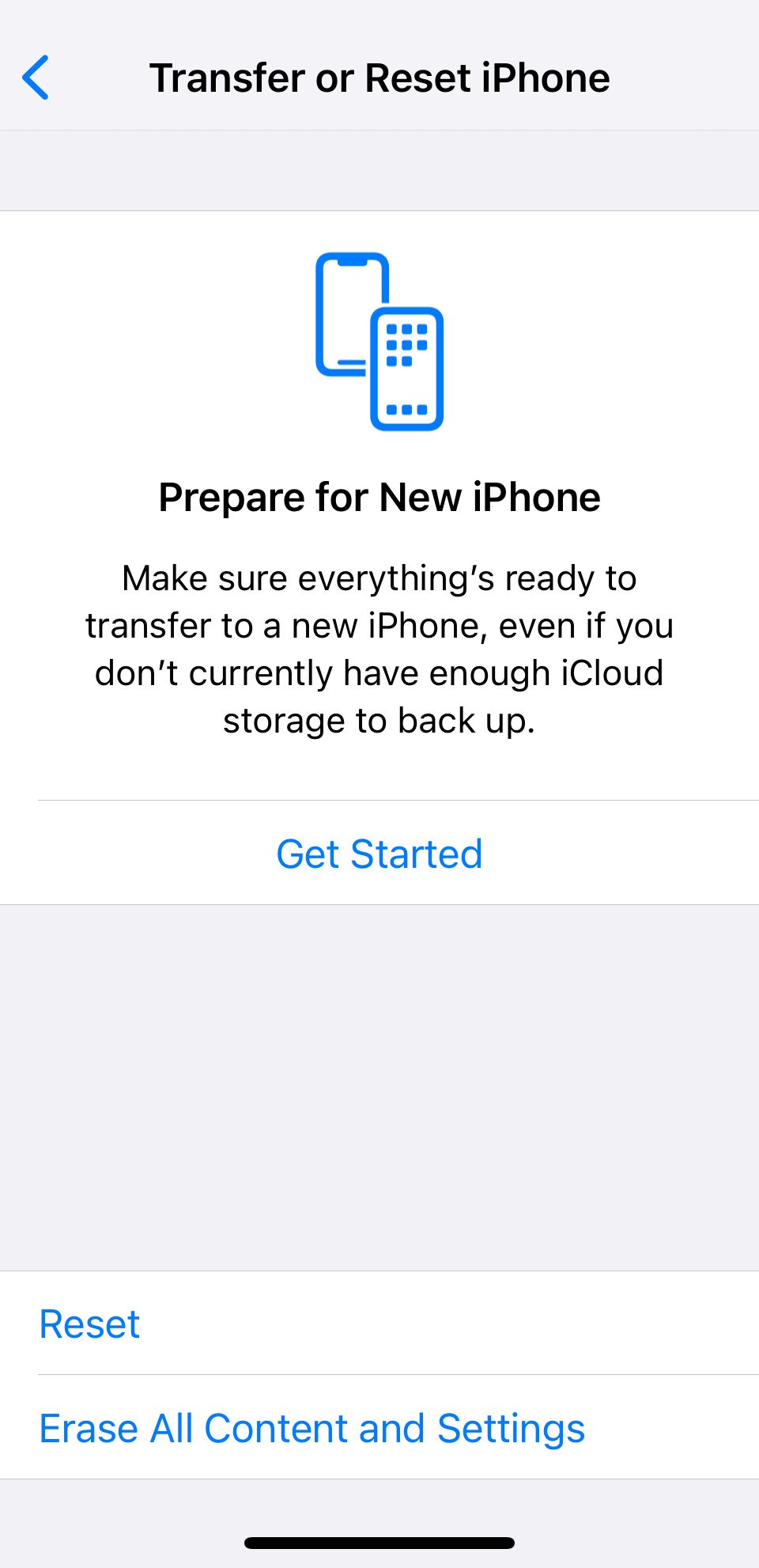

Чтобы использовать Siri через сотовую сеть, убедитесь, что в меню «Настройки» > «Сотовая связь» включена опция «Сотовые данные», и убедитесь, что в вашем тарифном плане мобильной связи осталось достаточно данных.
7. Когда вы разговариваете с Siri, реагируют несколько устройств.
Если у вас несколько устройств Apple, вы можете обнаружить, что несколько из них отвечают на команду «Привет, Siri» одновременно. Это не оплошность Apple; проблема в настройках вашего устройства.
Все, что вам нужно сделать, это убедиться, что Bluetooth включен на каждом из ваших устройств, выбрав «Настройки» > «Bluetooth». Когда вы говорите «Привет, Siri», ваши устройства быстро используют Bluetooth для связи друг с другом и решают, какое устройство должно ответить.
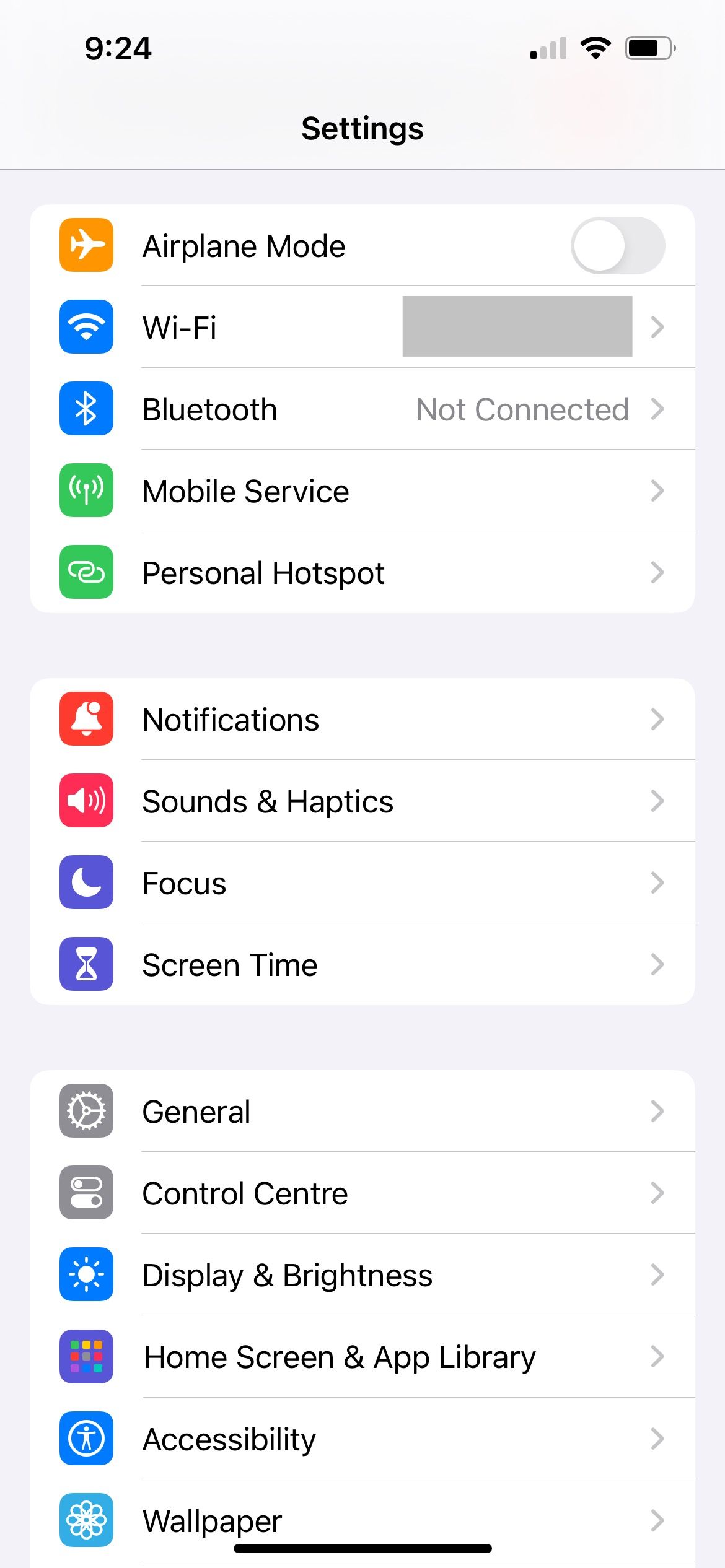
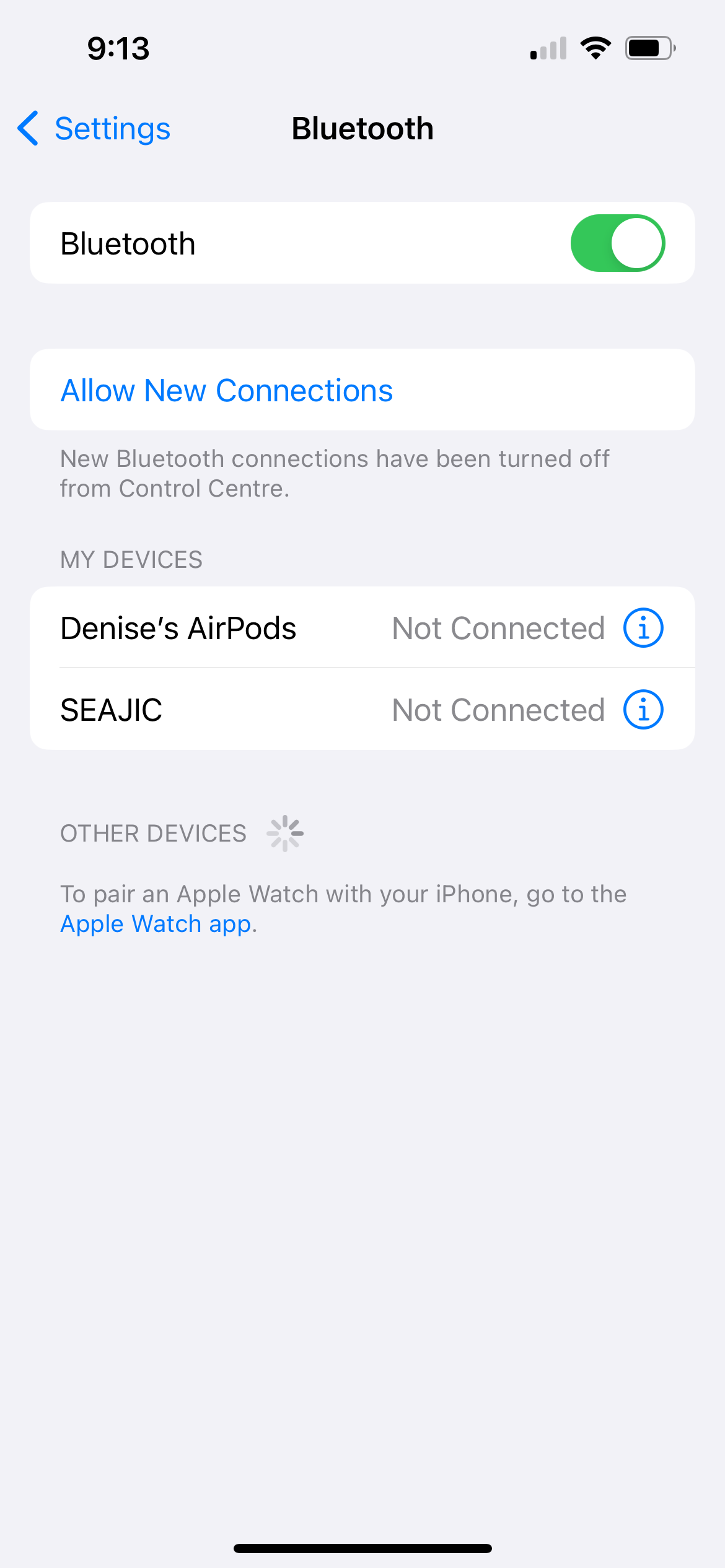
Если это не сработает, убедитесь, что на каждом устройстве выполнен вход в одну и ту же учетную запись Apple, посмотрев имя профиля в верхней части приложения «Настройки». Если одно из ваших устройств не имеет того же Apple ID, коснитесь имени, прокрутите вниз и коснитесь «Выйти». Затем нажмите «Войти в свой iPhone», чтобы использовать другую учетную запись.
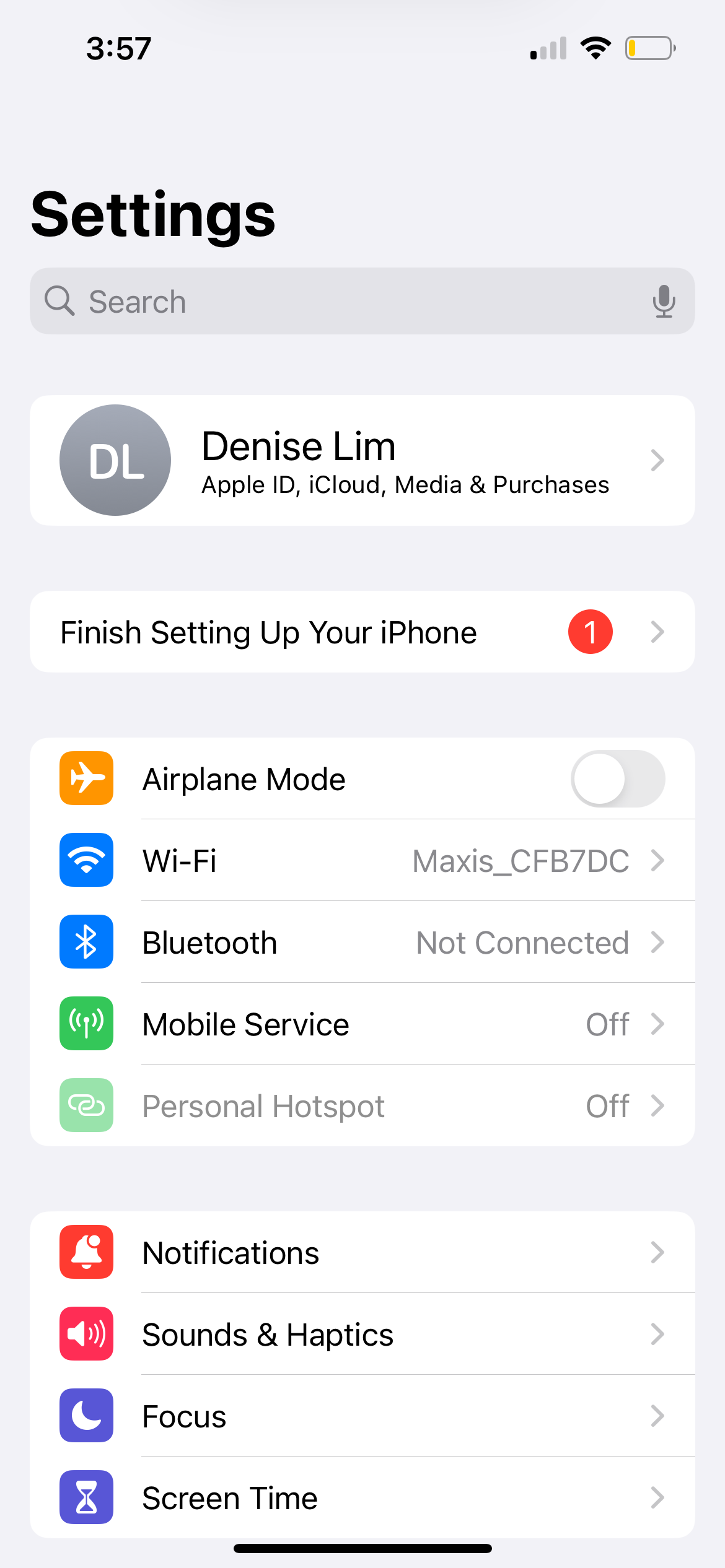
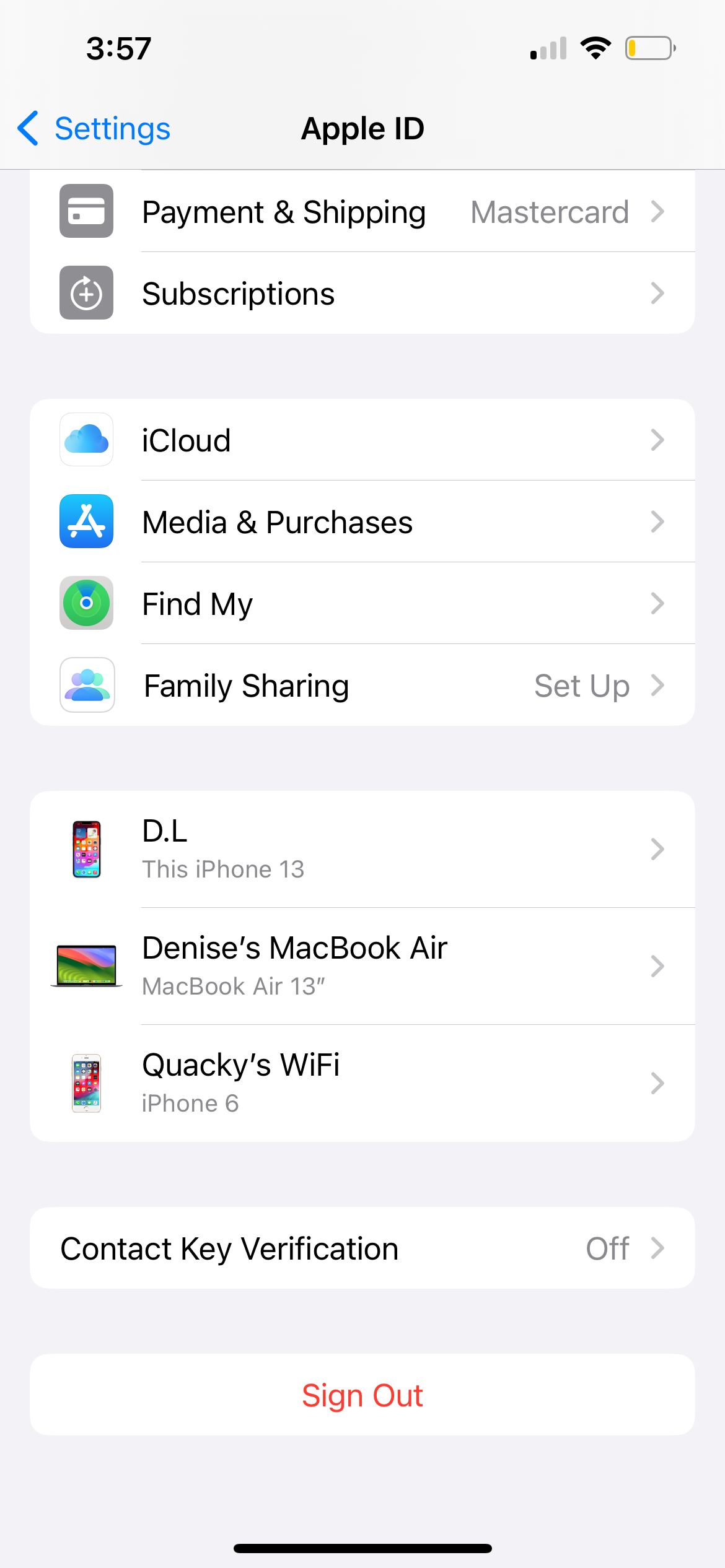
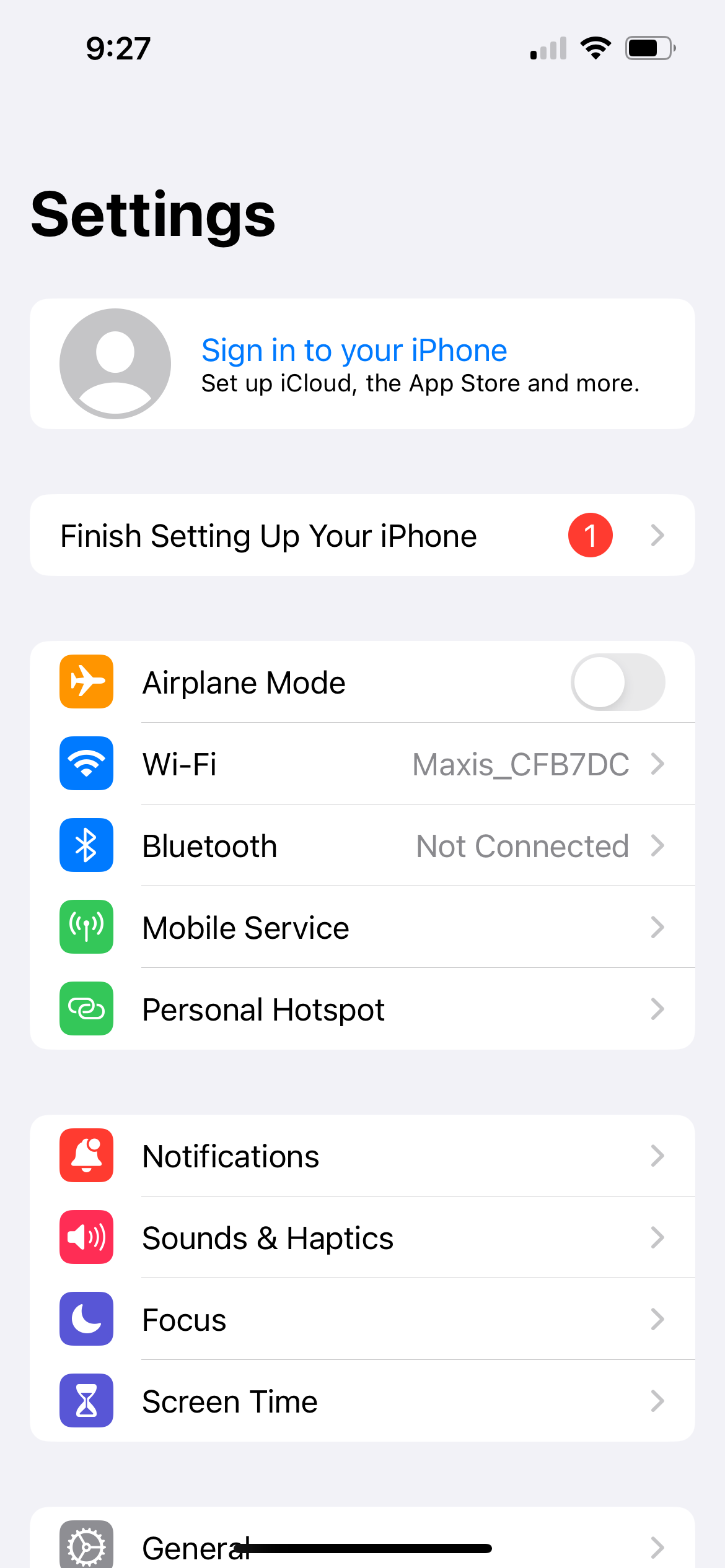
Сброс Siri и другие общие исправления
Мы показали вам, как решить наиболее распространенные проблемы с Siri, но эти решения не помогут работать для всех. Если Siri по-прежнему не работает на вашем iPhone или iPad, вы можете попробовать сбросить настройки Siri на вашем iPhone.
Откройте «Настройки» > «Siri и поиск» > «Слушать» и выберите «Выключить». Затем выберите «Привет, Siri», или «Siri», или «Привет, Siri» еще раз. Нажмите «Продолжить», следуйте инструкциям на экране, чтобы повторно научить Siri распознавать ваш голос, и нажмите «Готово».


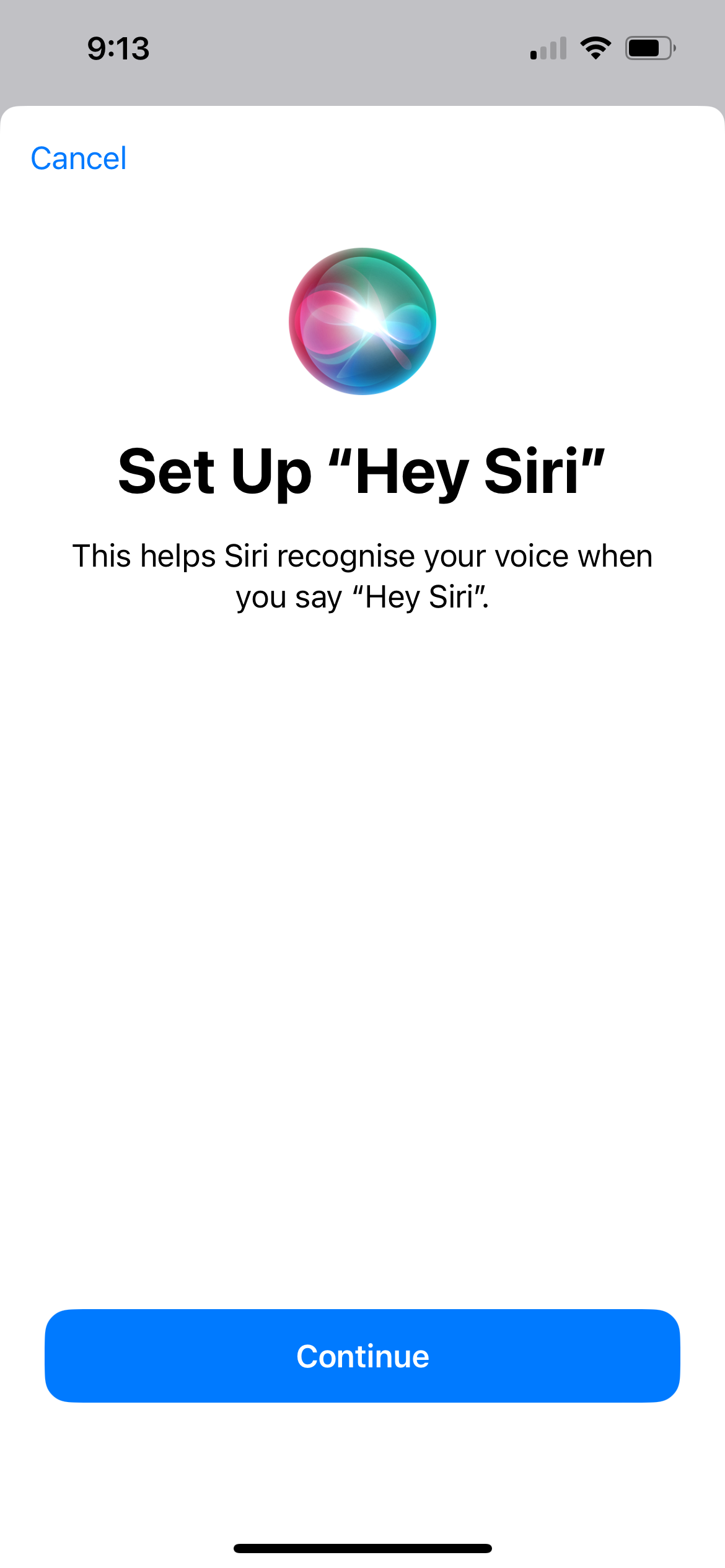
Помимо сброса настроек Siri, вы можете попробовать еще несколько общих советов по устранению неполадок. Сначала закройте все открытые приложения на вашем iPhone. Затем попробуйте проверить, работает ли Siri при повторном открытии приложения. Еще одно общее решение — перезагрузить iPhone и, если возможно, обновить его до более новой версии iOS. Для этого перейдите в «Настройки» > «Основные» > «Обновление программного обеспечения».
Наконец, вы можете попробовать сбросить все настройки на вашем iPhone, выбрав «Настройки» > «Основные» > «Сброс» и выбрав «Сбросить все настройки». При этом никакие приложения или мультимедиа не удаляются с вашего устройства, но все настройки возвращаются к состоянию по умолчанию. После завершения сброса перейдите в «Настройки» > «Siri и поиск», чтобы снова включить Siri.
Мы надеемся, что с помощью этих различных решений вам уже удалось решить все проблемы с Siri. Большинство исправлений включают проверку правильных настроек iPhone, чтобы Siri работала так, как вы предпочитаете.
Даже при правильных настройках нередко случаются программные сбои. В таких случаях все, что вам нужно сделать, это перезагрузить Siri, и вы снова сможете использовать виртуального помощника на своем iPhone или iPad.
-
 Как удалить дубликаты фотографий на Mac?цифровой беспорядок является распространенной проблемой, особенно с фотографиями. Большинство людей делают многочисленные снимки с одинаковых углов,...Учебник по программному обеспечению Опубликовано в 2025-05-02
Как удалить дубликаты фотографий на Mac?цифровой беспорядок является распространенной проблемой, особенно с фотографиями. Большинство людей делают многочисленные снимки с одинаковых углов,...Учебник по программному обеспечению Опубликовано в 2025-05-02 -
 Рекомендуется лучшие солнечные зарядные устройства в 2025 годуWhether you often camp off the grid, go backpacking, or grapple with power outages, a solar charger is a nifty gadget to have in your arsenal. It can ...Учебник по программному обеспечению Опубликовано в 2025-05-02
Рекомендуется лучшие солнечные зарядные устройства в 2025 годуWhether you often camp off the grid, go backpacking, or grapple with power outages, a solar charger is a nifty gadget to have in your arsenal. It can ...Учебник по программному обеспечению Опубликовано в 2025-05-02 -
 Окончательное руководство по сбросу телефона без потери данныхомоложите ваш смартфон: руководство по сбросам фабрики ] помните этот начальный ощущение питания на вашем новом телефоне? Этот нетронутый интерфейс...Учебник по программному обеспечению Опубликовано в 2025-05-01
Окончательное руководство по сбросу телефона без потери данныхомоложите ваш смартфон: руководство по сбросам фабрики ] помните этот начальный ощущение питания на вашем новом телефоне? Этот нетронутый интерфейс...Учебник по программному обеспечению Опубликовано в 2025-05-01 -
 7 Практических советов для новой версии сообщений Appleскрытые драгоценные камни Imessage: Mastering IOS 16 улучшенные функции обмена сообщениями Imessage, платформа для обмена сообщениями Apple, значит...Учебник по программному обеспечению Опубликовано в 2025-05-01
7 Практических советов для новой версии сообщений Appleскрытые драгоценные камни Imessage: Mastering IOS 16 улучшенные функции обмена сообщениями Imessage, платформа для обмена сообщениями Apple, значит...Учебник по программному обеспечению Опубликовано в 2025-05-01 -
 Как спрятаться на социальных платформах, таких как Instagram, Facebook, x] поддержание конфиденциальности в Интернете в социальных сетях имеет решающее значение даже для близких друзей и семьи. Возможно, вы захотите ограни...Учебник по программному обеспечению Опубликовано в 2025-05-01
Как спрятаться на социальных платформах, таких как Instagram, Facebook, x] поддержание конфиденциальности в Интернете в социальных сетях имеет решающее значение даже для близких друзей и семьи. Возможно, вы захотите ограни...Учебник по программному обеспечению Опубликовано в 2025-05-01 -
 Простой учебник по поводу того, как отправлять факсы на вашем телефонеНекоторые организации по -прежнему не принимают документы по электронной почте - вам может понадобиться факс документов. Нет, вы не можете использова...Учебник по программному обеспечению Опубликовано в 2025-04-29
Простой учебник по поводу того, как отправлять факсы на вашем телефонеНекоторые организации по -прежнему не принимают документы по электронной почте - вам может понадобиться факс документов. Нет, вы не можете использова...Учебник по программному обеспечению Опубликовано в 2025-04-29 -
 Как удалить временные MAC -файлы? Найти и четкие методыочистка временных файлов на вашем Mac: Reclaim Disk Space и повышение производительности ] временные файлы, часто упускаемые из виду, могут потребля...Учебник по программному обеспечению Опубликовано в 2025-04-29
Как удалить временные MAC -файлы? Найти и четкие методыочистка временных файлов на вашем Mac: Reclaim Disk Space и повышение производительности ] временные файлы, часто упускаемые из виду, могут потребля...Учебник по программному обеспечению Опубликовано в 2025-04-29 -
 Объем застрял на 100% в Windows? Попробуйте эти решениягромкость Windows застрял на 100%? Легко исправить! ] Проблемы с объемом компьютера - головная боль! Если ваш объем Windows застрял на 100%, не волн...Учебник по программному обеспечению Опубликовано в 2025-04-29
Объем застрял на 100% в Windows? Попробуйте эти решениягромкость Windows застрял на 100%? Легко исправить! ] Проблемы с объемом компьютера - головная боль! Если ваш объем Windows застрял на 100%, не волн...Учебник по программному обеспечению Опубликовано в 2025-04-29 -
 Как удалить ваши данные с сайта поиска человекаэта статья была в последний раз обновлялась 24 февраля 2025 года. ] многие люди не знают, что значительный объем их личных данных легко доступе...Учебник по программному обеспечению Опубликовано в 2025-04-21
Как удалить ваши данные с сайта поиска человекаэта статья была в последний раз обновлялась 24 февраля 2025 года. ] многие люди не знают, что значительный объем их личных данных легко доступе...Учебник по программному обеспечению Опубликовано в 2025-04-21 -
 Как замаскировать iPad как ноутбукЭта обновленная статья (первоначально опубликованная 31 октября 2019 г.) исследует, как превратить ваш iPad в альтернативу ноутбука с использованием ...Учебник по программному обеспечению Опубликовано в 2025-04-21
Как замаскировать iPad как ноутбукЭта обновленная статья (первоначально опубликованная 31 октября 2019 г.) исследует, как превратить ваш iPad в альтернативу ноутбука с использованием ...Учебник по программному обеспечению Опубликовано в 2025-04-21 -
 Как очистить кеш почтового ящика Mac? Как удалить его на Mac?В этом руководстве объясняется, как очистить кеш почты на вашем Mac, решая общие проблемы, такие как медленная производительность и проблемы с загруз...Учебник по программному обеспечению Опубликовано в 2025-04-21
Как очистить кеш почтового ящика Mac? Как удалить его на Mac?В этом руководстве объясняется, как очистить кеш почты на вашем Mac, решая общие проблемы, такие как медленная производительность и проблемы с загруз...Учебник по программному обеспечению Опубликовано в 2025-04-21 -
 Как распределить распределение Wi -Fi на наиболее необходимые устройствасовременные дома обычно имеют несколько устройств, подключенных к сети доступа Wi-Fi одновременно, что часто приводит к жесткости полосы пропускан...Учебник по программному обеспечению Опубликовано в 2025-04-19
Как распределить распределение Wi -Fi на наиболее необходимые устройствасовременные дома обычно имеют несколько устройств, подключенных к сети доступа Wi-Fi одновременно, что часто приводит к жесткости полосы пропускан...Учебник по программному обеспечению Опубликовано в 2025-04-19 -
 Обзор программного обеспечения McAfee Antivirus: достаточно ли этого? 【Функция, цена】McAfee: ветеран антивирус, но это лучше всего для Mac? ] McAfee, давнее и авторитетное имя в кибербезопасности, предлагает надежный антивирусный наб...Учебник по программному обеспечению Опубликовано в 2025-04-19
Обзор программного обеспечения McAfee Antivirus: достаточно ли этого? 【Функция, цена】McAfee: ветеран антивирус, но это лучше всего для Mac? ] McAfee, давнее и авторитетное имя в кибербезопасности, предлагает надежный антивирусный наб...Учебник по программному обеспечению Опубликовано в 2025-04-19 -
 OnePlus Watch 3 отложено на апрель из -за забавных проблемпосле того, как выйдет долгожданный OnePlus Watch 3 SmartWatch, план покупки может потребовать небольшой корректировки. Смешная проблема производс...Учебник по программному обеспечению Опубликовано в 2025-04-19
OnePlus Watch 3 отложено на апрель из -за забавных проблемпосле того, как выйдет долгожданный OnePlus Watch 3 SmartWatch, план покупки может потребовать небольшой корректировки. Смешная проблема производс...Учебник по программному обеспечению Опубликовано в 2025-04-19 -
 Советы, чтобы максимально использовать функцию TAP на задней части вашего iPhoneЗа прошедшие годы Apple разработала большое количество инструментов, чтобы сделать использование iPhone более удобными. Хотя функция «Tap Back» ск...Учебник по программному обеспечению Опубликовано в 2025-04-18
Советы, чтобы максимально использовать функцию TAP на задней части вашего iPhoneЗа прошедшие годы Apple разработала большое количество инструментов, чтобы сделать использование iPhone более удобными. Хотя функция «Tap Back» ск...Учебник по программному обеспечению Опубликовано в 2025-04-18
Изучайте китайский
- 1 Как сказать «гулять» по-китайски? 走路 Китайское произношение, 走路 Изучение китайского языка
- 2 Как сказать «Сесть на самолет» по-китайски? 坐飞机 Китайское произношение, 坐飞机 Изучение китайского языка
- 3 Как сказать «сесть на поезд» по-китайски? 坐火车 Китайское произношение, 坐火车 Изучение китайского языка
- 4 Как сказать «поехать на автобусе» по-китайски? 坐车 Китайское произношение, 坐车 Изучение китайского языка
- 5 Как сказать «Ездить» по-китайски? 开车 Китайское произношение, 开车 Изучение китайского языка
- 6 Как будет плавание по-китайски? 游泳 Китайское произношение, 游泳 Изучение китайского языка
- 7 Как сказать «кататься на велосипеде» по-китайски? 骑自行车 Китайское произношение, 骑自行车 Изучение китайского языка
- 8 Как поздороваться по-китайски? 你好Китайское произношение, 你好Изучение китайского языка
- 9 Как сказать спасибо по-китайски? 谢谢Китайское произношение, 谢谢Изучение китайского языка
- 10 How to say goodbye in Chinese? 再见Chinese pronunciation, 再见Chinese learning
























